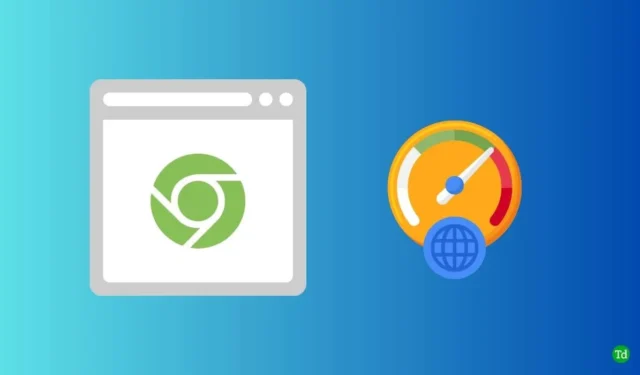
Google Chrome은 가장 완벽하고 포괄적인 웹 브라우저 중 하나입니다. 놀라운 브라우징 경험과 간단한 UI로 전 세계적으로 널리 사용되고 있습니다. Chrome을 사용하는 경우 인터넷 연결 속도가 느릴 수 있습니다.
여러 가지 이유로 발생할 수 있습니다. 문제와 관계없이 브라우징 경험을 확실히 방해합니다. 그러나 얼마 동안 문제를 겪고 있다면 Chrome에서 인터넷 속도를 높이는 가장 좋은 방법 중 일부를 공유했습니다.
크롬에서 인터넷 속도를 높이는 방법(다운로드 속도)
Chrome에서 인터넷을 자주 사용한다면 인터넷 접속 속도와 파일 다운로드 속도가 느려지는 것은 짜증나는 일입니다. 그러니 Chrome에서 인터넷 속도를 높이는 모든 입증된 방법을 살펴보겠습니다.
하지만 문제 해결을 수행하기 전에 먼저 인터넷 속도를 확인해야 합니다.
1. 크롬 업데이트
업데이트가 모든 앱에 새로운 기능과 안정성을 제공한다는 것을 부인할 수 없으며, Chrome 브라우저도 예외는 아닙니다. 기술적 문제 해결을 진행하기 전에 최신 Chrome이 있는지 확인하세요. 그렇지 않은 경우 이 지침에 따라 수동으로 업데이트하세요.
- Chrome을 열고 > 세 개의 점 > 설정을 클릭합니다 .

- 이제 Chrome 정보를 클릭하면 최신 버전인지 아닌지 확인할 수 있습니다. 업데이트가 있으면 Chrome 업데이트가 표시되고, 클릭 해야 합니다 .

2. 캐시 및 검색 데이터 지우기
Chrome에서 무엇을 하든 로그인 정보, 검색 기록, 쿠키, 캐시와 같은 모든 데이터가 저장됩니다. 이렇게 저장된 데이터 때문에 Chrome이 느려집니다. 따라서 이를 지우면 Chrome에서 인터넷 속도가 향상될 수 있습니다.
- Chrome을 열고 > 세 개의 점 > 설정을 클릭합니다 .
- 그런 다음 개인정보 보호 및 보안을 선택 하고 검색 데이터 지우기를 클릭합니다 .

- 다음으로, 모든 표시 옵션을 선택하고 , 그에 따라 시간 범위를 선택합니다. 그 후, 데이터 지우기 버튼을 클릭합니다.

3. 병렬 다운로드 활성화
병렬 다운로드는 Chrome의 고급 기능 중 하나입니다. 이를 활성화하면 크고 여러 파일을 한 번에 다운로드할 때 엄청난 향상을 느낄 수 있습니다. 따라야 할 사항은 다음과 같습니다.
- Chrome을 실행하고 탭에 chrome://flags를 입력한 후 Enter를 누릅니다 .

- 그런 다음 Parallel Downloading을 검색하세요 .

- 다음으로, 드롭다운 메뉴를 클릭 하고 사용을 선택하여 Chrome 다운로드 속도를 높입니다.

4. 확장 프로그램 비활성화
확장 프로그램은 Chrome 브라우저에 유용한 애드온으로 간주됩니다. 유용성과 함께 연결 속도를 방해합니다. Chrome에서 인터넷 속도를 높이기 위한 해결책으로 확장 프로그램을 비활성화해야 합니다.
- Chrome을 실행합니다 . > 세 개의 점 > 확장 프로그램 > 확장 프로그램 관리를 클릭합니다 .

- 이제 토글 버튼을 사용하여 중요하지 않고 불필요하고 문제가 있는 모든 확장 프로그램을 비활성화합니다 . 그리고 제거하는 것을 고려하세요.

5. 사용하지 않는 탭 닫기
우리는 알거나 모르거나, Chrome 브라우저에서 동시에 몇 개의 탭을 열었는지 세지 않습니다. 알아야 할 중요한 것은 모든 탭에 리소스와 인터넷 액세스가 필요하다는 것입니다. 따라서 이것이 속도를 늦추는 또 다른 이유가 될 수 있습니다. 탭을 닫으면 Chrome 브라우저의 속도가 확실히 빨라진다는 것을 고려하십시오.
6. DNS 서버 전환
ISP에서 할당한 DNS가 필요한 만큼 좋지 않습니다. 가장 빠른 네트워크를 사용하더라도 일부 프로토콜에는 속도 지연을 포함한 몇 가지 제한이 있습니다. 이 시나리오에서 Chrome에서 사용자 지정 DNS를 사용하면 인터넷 속도를 높이는 데 도움이 됩니다. 이것이 따라야 할 사항입니다.
- Google Chrome을 열고 세 개의 점 > 설정을 선택합니다 .
- 개인정보 보호 및 보안을 클릭 하고 보안을 선택합니다 .

- 다음으로 아래로 스크롤하면 고급 섹션 에서 DNS를 변경하는 옵션이 표시됩니다 . 그러나 With를 선택하고 드롭다운 메뉴 를 클릭한 다음 더 빠른 속도를 위해 Google Open DNS를 선택합니다 . 사용자 지정 DNS를 추가하는 것을 포함하여 다른 DNS를 사용하고 테스트할 수 있습니다.

7. Any Download Manager 설치
크롬의 다운로드 관리자는 다양한 기능이 부족하기 때문에 대용량 파일을 다운로드하는 사람에게는 적합하지 않습니다.
간단한 다운로드 관리자 추가 기능을 사용하면 아무런 어려움 없이 게임의 판도를 바꾸고 속도를 100% 높일 수 있습니다.
편리한 것을 찾으신다면 IDM 이나 Free Download Manager를 사용하시면 됩니다 .
8. DNS 플러시
DNS 플러싱은 크롬 브라우저에 여러 면에서 도움이 됩니다. 그 중 하나는 모든 저장된 DNS 기록을 지워서 속도를 높이는 것입니다. DNS를 플러싱하려면 다음을 따르세요.
- Windows를 누르고 > 명령 프롬프트 를 검색하고 > 관리자 권한으로 실행을 클릭합니다 .

- 이제 다음 명령을 입력하세요 .
ipconfig /flushdns  DNS 플러싱을 실행하려면 Enter 버튼 을 누르세요 .
DNS 플러싱을 실행하려면 Enter 버튼 을 누르세요 .
마지막 말
Chrome이 시장에서 가장 뛰어나지만, 인터넷 속도가 느려지는 경우도 있습니다. 그러나 Chrome에서 인터넷 속도를 높이는 일반적인 방법은 다음과 같습니다. 문제를 해결할 수 없는 경우, 댓글 섹션에 불편 사항을 공유해 주세요.




답글 남기기